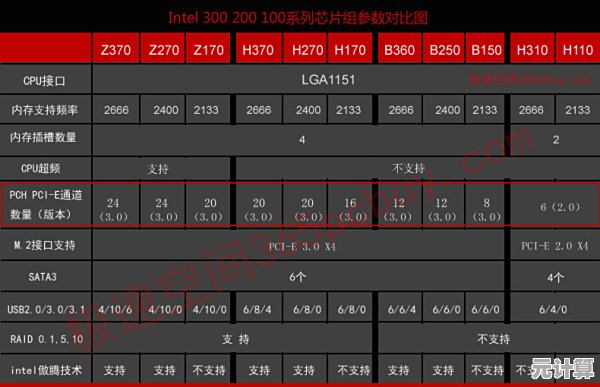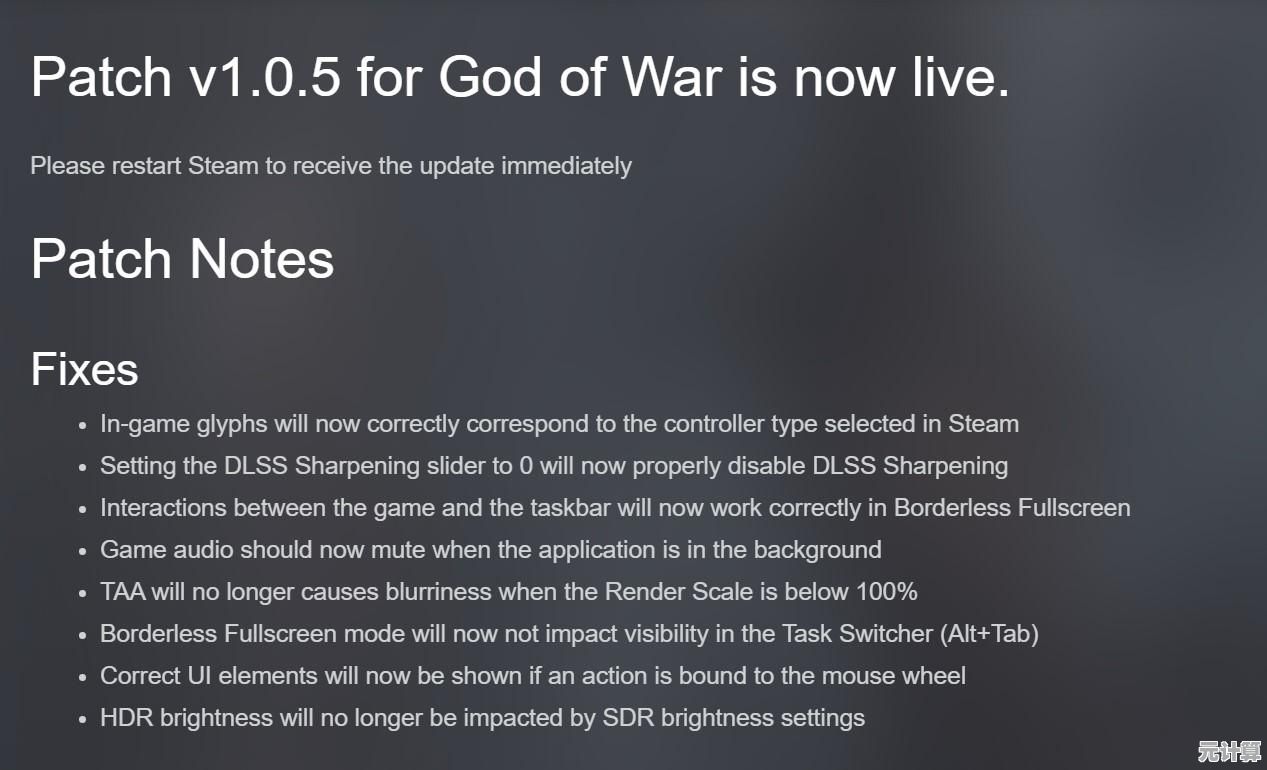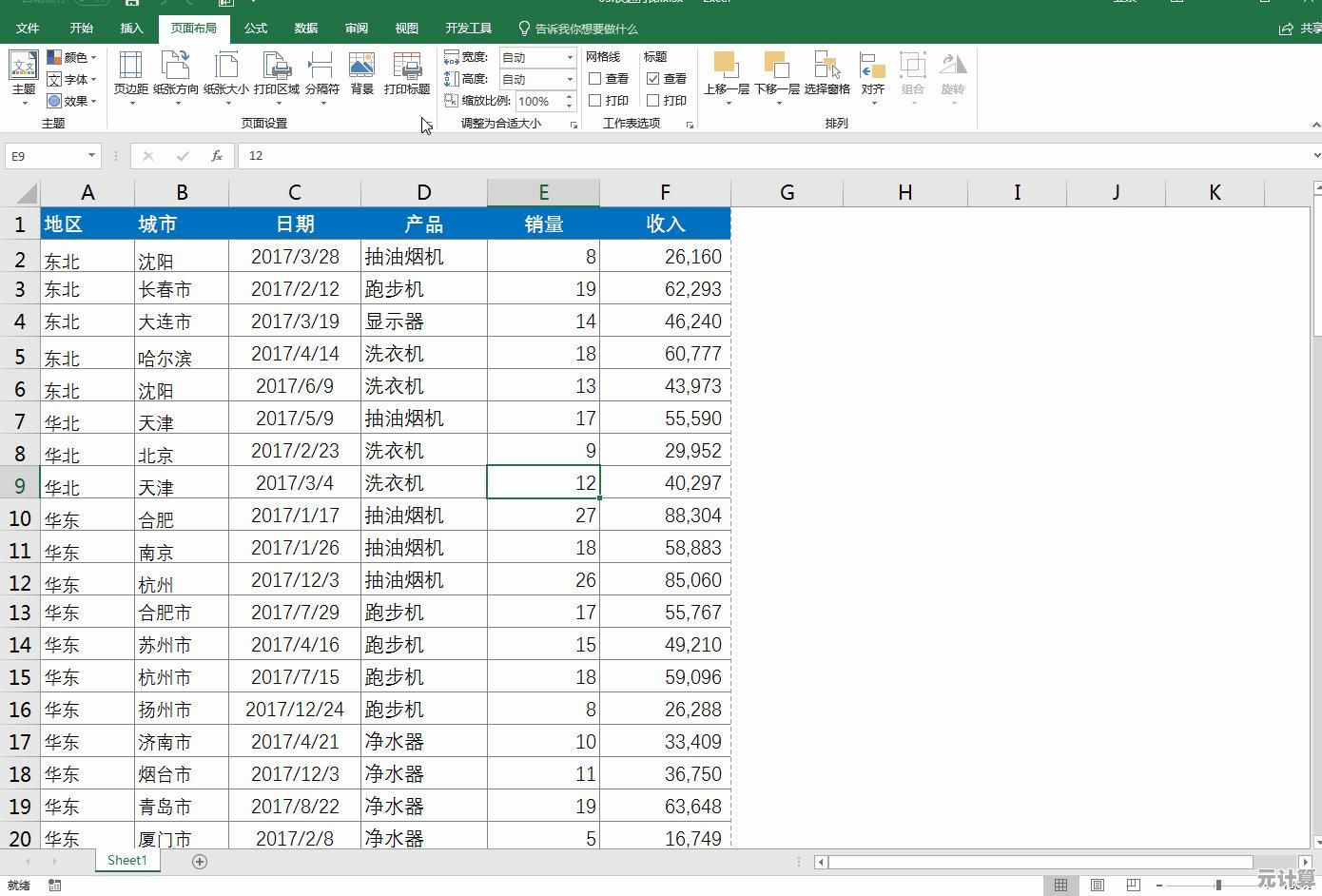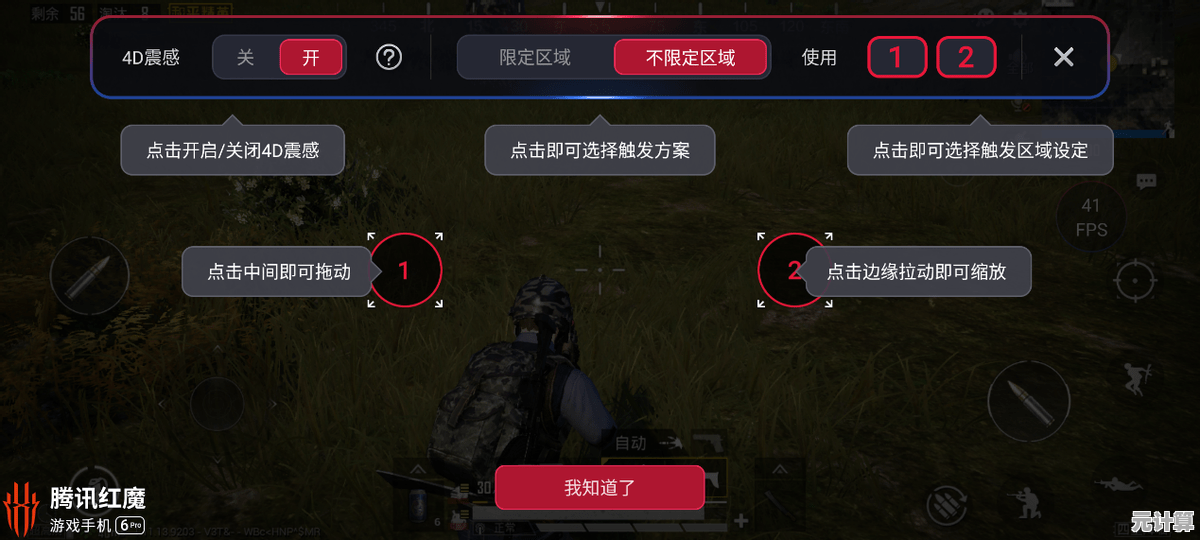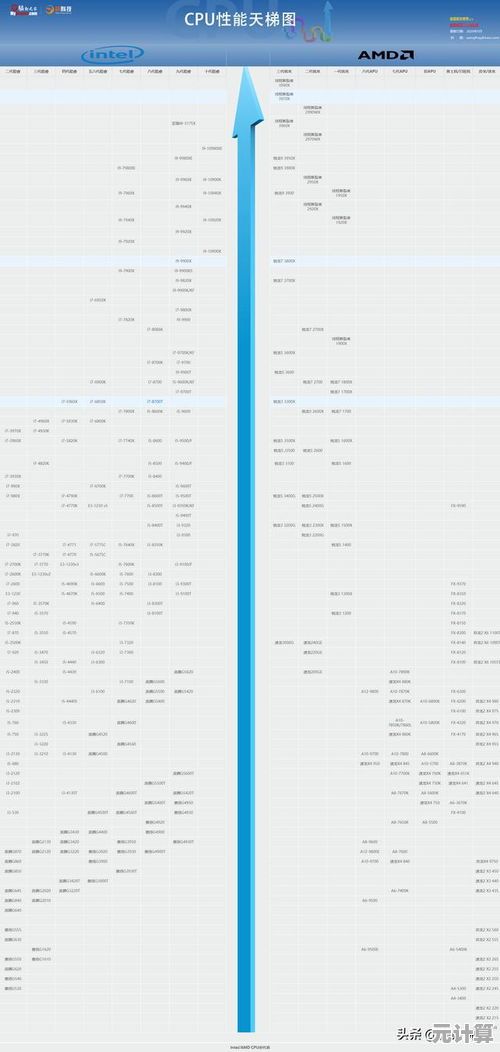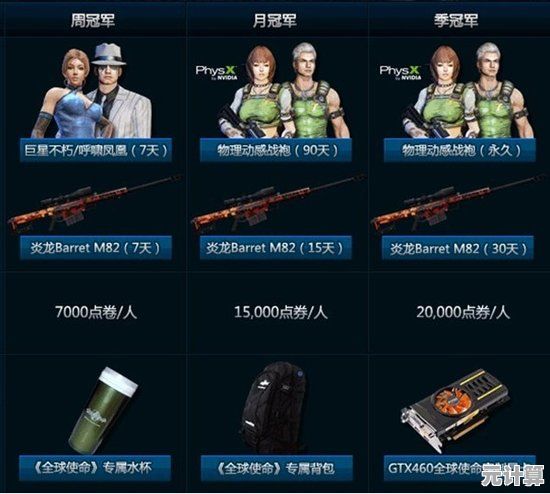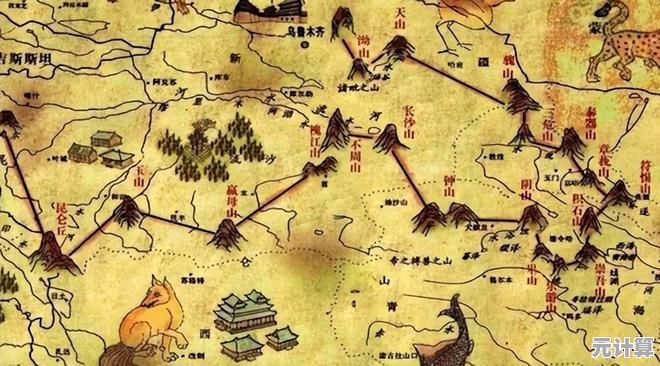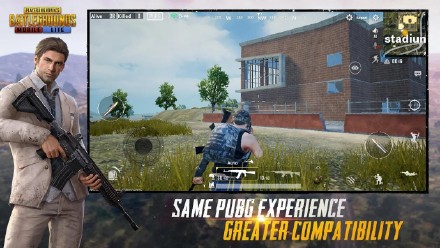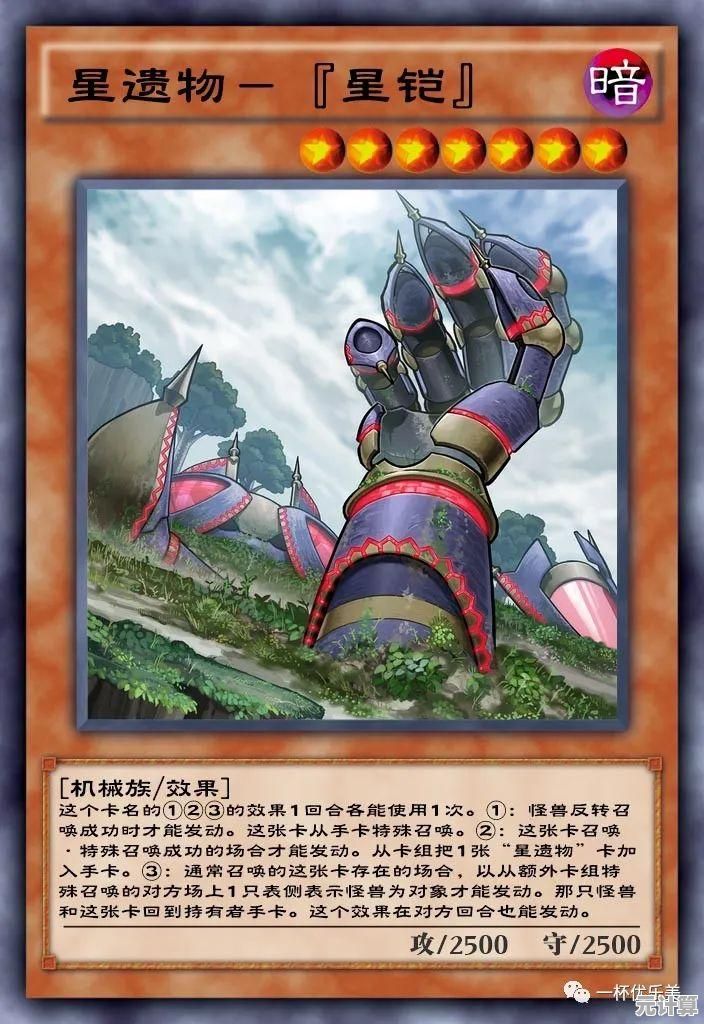电脑C盘空间告急?这些实用清理技巧助你快速释放内存
- 问答
- 2025-09-28 15:31:46
- 9
电脑C盘告急?亲测有效的急救术,让老机器也能飞起来!💥
我的旧笔记本上周又双叒叕弹窗了:"C盘空间不足!" 那刺眼的红色进度条,简直像在嘲笑我😭,开机慢得像蜗牛,PS存个图都卡顿,连带着我的工作效率(和心情)一起跌入谷底,救命,我真的受够了!这次必须彻底解决它!(握拳)
第一步:别瞎删!先搞清楚谁在"吃"空间? 以前我只会无脑清回收站、删临时文件,结果撑不了几天又满了,这次学乖了,得揪出真正的"硬盘大胃王"。
- Windows自带"存储感知": 在设置 > 系统 > 存储里,一目了然看到各类文件占比,那次一看,吓一跳!"系统和保留"占了快30G?点进去细看,原来是休眠文件和系统还原点在作祟(Windows更新真是空间黑洞啊!)。
- 神器TreeSize Free: 这个免费小工具太直观了!直接扫描C盘,用树状图展示每个文件夹大小,我顺着路径点开,赫然发现
C:\Users\我的用户名\AppData\Local\下面,一个Steam游戏缓存文件夹默默吃了15G!而我早就卸载了那个游戏!(气死,这残留也太狠了)还有微信的WeChat Files,默认在C盘,日积月累的图片视频... 懂的都懂🤦♀️。
第二步:精准打击!我的"空间夺回"实战清单 知道敌人在哪,动手就稳了:
- 磁盘清理(基础但有效): 右键C盘 > 属性 > 磁盘清理(对,就是那个长得像回收站图标的家伙),重点勾选"Windows更新清理"和"临时文件",上次我光这一项就扫出8G多陈年更新垃圾!(Windows你...)
- 休眠文件瘦身(谨慎操作): 如果不用"休眠"功能(睡眠和关机够用了),在管理员命令提示符输入
powercfg /h off一键关闭,能立刻释放几G到十几G(效果立竿见影!),但要用休眠就别关! - 系统还原点清理: 在磁盘清理里点"清理系统文件",勾选"系统还原和卷影复制",我只保留了最新的一个还原点,又腾出不少空间。(风险提示:删了旧还原点,就回不到更早的系统状态了哦)
- 手动揪出"隐藏巨兽": 根据TreeSize的线索:
- 果断删掉那个15G的废弃Steam缓存文件夹(删完神清气爽!)。
- 迁移微信/QQ聊天记录: 打开微信设置 > 文件管理,把存储位置改到D盘或移动硬盘,迁移过程需要点时间,但一劳永逸!再也不用担心C盘被聊天记录撑爆了。(同理适用于QQ、企业微信等)
- 检查
下载、桌面、文档:这三个地方最容易堆满临时下载的安装包、工作文档、图片,养成习惯,定期把大文件移走!
- 卸载遗忘的软件: 控制面板 > 程序和功能,按大小排序,惊现几个N年没打开过的设计软件和游戏试玩版,果断卸载!(卸载也是门学问,有些得用专业工具清注册表残留,比如Geek Uninstaller)
第三步:进阶工具 & 预防之道(让C盘喘口气)
- Dism++(高手向): 这个免费开源工具功能强大,能深度清理系统更新冗余、CompactOS压缩等,我用它清理过"被取代的WinSxS组件",又抠出几个G。⚠️但操作要小心,别乱勾不认识的选项!
- 开启存储感知(自动化): 在设置 > 系统 > 存储 > 存储感知里,设置自动清理临时文件、清空回收站(比如每周一次),懒人福音!
- 新软件安装必改路径! 血的教训!现在装任何软件,我都会在安装向导里,把默认的
C:\Program Files手动改成D:\Program Files,尤其是Adobe全家桶、游戏这类大户,必须流放!💪 - 浏览器下载目录迁移: Chrome、Edge等浏览器,默认下载路径也在C盘,在浏览器设置里改到D盘去,避免不知不觉下载大文件塞满C盘。
最后一点碎碎念: 那次彻底清理后,我的老笔记本C盘从刺眼的红条(只剩几百MB)变成了健康的蓝色(腾出近50G空间!),开机快了不少,PS也不卡了,整个人都舒坦了。😌 清理C盘不是一锤子买卖,关键还是日常习惯:别把C盘当仓库,大文件、下载、聊天记录通通往外搬!定期用工具看看谁在偷偷膨胀。
希望这些带着我血泪(和硬盘空间)的经验,能救你的C盘于水火!快去试试,说不定你的电脑也能轻快得飞起~ 🚀
(清理系统文件有风险,重要数据先备份!别问我怎么知道的... 说多了都是泪😅)
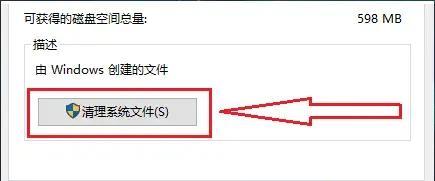
本文由呼沛容于2025-09-28发表在笙亿网络策划,如有疑问,请联系我们。
本文链接:http://max.xlisi.cn/wenda/43058.html